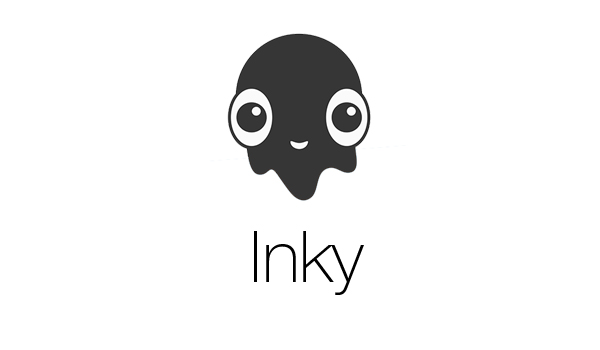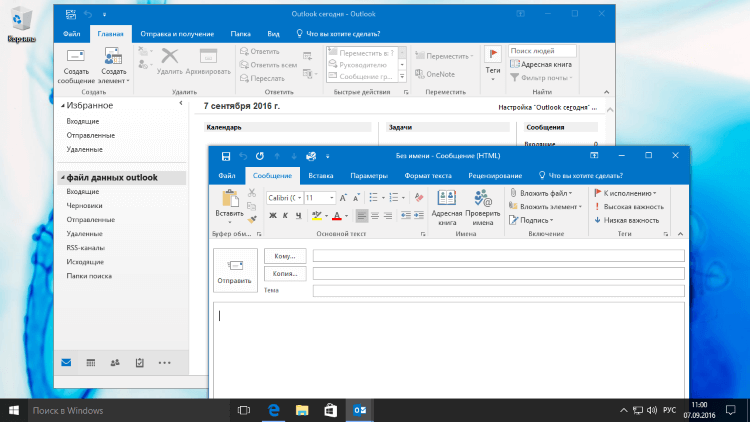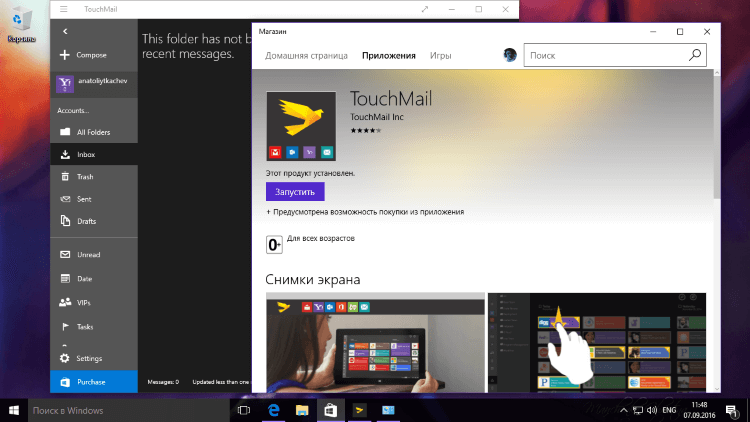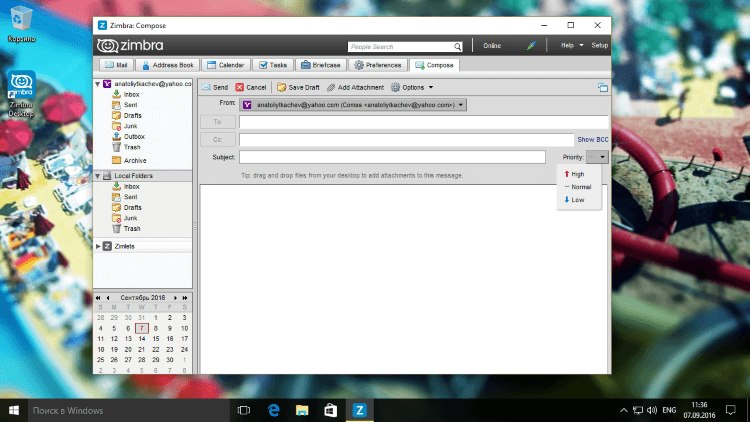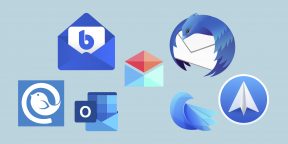Клиенты электронной почты могут показаться устаревшими, как раскладной телефон, но на самом деле они являются отличным способом управления электронной почтой. Если вы ищете способы стать немного продуктивнее, то родное почтовое приложение для Windows может быть тем, что вам нужно. Я пользуюсь клиентами Microsoft уже около 15 лет как для работы, так и для личного пользования. Их обычно легко настроить: загрузите программу, подключите электронную почту, а затем выберите настройки. К одному приложению можно подключить несколько учетных записей электронной почты, так что вам не придется переключаться между разными приложениями. Некоторые клиенты даже призваны помочь вам повысить эффективность работы благодаря встроенным инструментам повышения производительности и возможностям интеграции. Но Microsoft — не единственная игра в городе. В зависимости от того, как вы хотите использовать свою электронную почту, можно найти почтовый клиент Windows практически для любой ситуации. Для этой статьи я протестировал несколько десятков почтовых клиентов Windows — и вот семь лучших.
7 лучших приложений для работы с электронной почтой для Windows
- eM Client для персонализации
- Thunderbird — бесплатный почтовый клиент
- Mailbird для людей, которые живут в своем почтовом ящике
- Почта Windows
- Microsoft Outlook для электронной почты с надежной бизнес-платформой
- Kiwi for Gmail для опытных пользователей Gmail
- The Bat! для безопасности и шифрования
Что делает лучший почтовый клиент для Windows?
Все наши обзоры лучших приложений написаны людьми, которые потратили большую часть своей карьеры на использование, тестирование и написание статей о программном обеспечении. Мы проводим десятки часов, исследуя и тестируя приложения, используя каждое приложение так, как оно должно использоваться, и оценивая его по критериям, которые мы установили для данной категории. Нам никогда не платят за размещение в наших статьях информации о каком-либо приложении или за ссылки на какой-либо сайт — мы ценим доверие читателей, которые доверяют нам давать достоверные оценки категориям и приложениям, которые мы рассматриваем. Более подробно о нашем процессе можно прочитать в блоге Zapier, где приводится полная информация о том, как мы отбираем приложения для обзора. Я начал свое исследование с определения категории и уточнения критериев, на которых я основываю свои обзоры. Вот что было наиболее важным, когда я тестировал каждый настольный почтовый клиент.
- Совместимость с большинством поставщиков услуг электронной почты. Это было отправной точкой для моего поиска и оценки. Лучшее почтовое приложение для Windows позволит вам подключаться к нескольким поставщикам услуг электронной почты (Gmail, Outlook, Yahoo! и т.д.).
- Простота использования. Приложение электронной почты для Windows может понадобиться людям с самыми разными техническими способностями, поэтому я искал приложения, которые большинство пользователей сочтут простыми в настройке и использовании.
- Персонализация. Для тех, кто хочет больше контроля, я искал клиентов, которые обеспечивают определенную степень гибкости в отношении внешнего вида и настроек. Я также обратил внимание на такие функции повышения производительности, как чат-приложения, фильтрация электронной почты, готовые шаблоны и т. п. Это встроенные и сторонние инструменты, которые могут сделать день, проведенный в почтовом ящике, менее напряженным и более эффективным.
- Поддержка. Программное обеспечение должно иметь определенную степень поддержки, будь то активное сообщество пользователей или отзывчивая команда поддержки.
Определив критерии, я занялся поиском почтовых клиентов для Windows с относительно широкой клиентской базой. Я зашел на сайт каждого производителя, чтобы ознакомиться с функциями и предлагаемой поддержкой. Что касается поддержки, я хотел узнать, есть ли последние ответы на вопросы на форуме (наличие хорошего диалога поддержки свидетельствует об активном сообществе пользователей и повышает вероятность того, что вы получите ответы на свои вопросы). После этого я загрузил все клиенты, которые соответствовали критериям и имели активные сообщества поддержки. Я сделал заметки о простоте настройки и использования каждого клиента. Например, некоторые клиенты требовали двух кликов, чтобы составить новое письмо, поэтому я пометил их как не очень удобные в использовании (здесь собралась жесткая толпа!). Для настройки я установил и протестировал различные элементы, такие как темы, внешний вид/чувство входящих сообщений, оповещения и варианты обработки почты, например, фильтрацию. Я тестировал и отмечал инструменты повышения производительности, которые выделяли одних клиентов на фоне других. А если у клиента были возможности интеграции, я подключал его и использовал с таким популярным приложением, как Zoom. После всего этого тестирования вот семь приложений, которые я рекомендую.
Лучший почтовый клиент Windows для настройки — eM Client
Интуитивно понятный, современный пользовательский интерфейс eM Client делает его приятным в использовании, но он может понравиться не всем. К счастью, вы получаете несколько десятков тем и возможность настроить практически каждый аспект пользовательского интерфейса, чтобы сделать его своим. Для начала выберите расположение сообщений: внизу, справа или отключите их. Общие действия, такие как ответ, пересылка, архив и другие, удобно расположены в верхней части папки входящих сообщений, но вы можете добавлять, удалять и изменять порядок отображения, щелкая правой кнопкой мыши на любом из действий. С правой стороны вы получите список предыдущих писем с этим адресом, что упрощает поиск прошлых бесед. Для большинства тонких настроек пользовательского интерфейса перейдите в Настройки > Внешний вид > Темы. Нажмите на свою тему и выберите Редактор тем. Хотите поменять синий цвет на фиолетовый? Нет проблем. Крутящиеся колеса, индикаторы выполнения, ссылки и другие элементы тоже можно изменить несколькими щелчками мыши. На удобной боковой панели отображаются контактные данные, прошлые разговоры, ваша повестка дня, календарь и все приглашения, которые у вас есть. Эти элементы также можно переставлять и удалять. Если вам нужно добавить задачу в ежедневник, нажмите на значок галочки в боковой панели, введите примечание к задаче и выберите дату выполнения с напоминаниями. eM Client также недавно добавил интеграцию видеовстреч с Webex, Zoom, Microsoft Teams и другими провайдерами, а также интеграцию чата с Google Talk, Jabber и некоторыми другими. Если вы отправляете много электронных писем с одним и тем же сообщением, функция Quick Text позволяет создавать шаблоны, которые заполняют тело письма одним щелчком мыши. Возможно, ахиллесовой пятой eM Client является отсутствие мобильного приложения. Но если вы используете другое мобильное приложение, eM может автоматически синхронизироваться с ним, чтобы ваша электронная почта всегда была в актуальном состоянии. Цена eM Client: Бесплатная лицензия на две учетные записи; одноразовая оплата $49,95 за Pro-версию, которая включает VIP-поддержку, неограниченное количество учетных записей и коммерческое использование.
Лучший бесплатный почтовый клиент для Windows — Thunderbird
В Thunderbird вы можете указать место локального хранения электронной почты, запланировать резервное копирование и управлять настройками сервера. Он также предоставляет некоторые функции безопасности, такие как сквозное шифрование, которых нет в других клиентах. Поскольку Thunderbird имеет открытый исходный код, он содержит каталог дополнений от различных разработчиков, которые помогают улучшить пользовательский опыт. И все это бесплатно. Для почтового приложения для Windows у него не самый современный пользовательский интерфейс — он создан по образцу браузера Firefox компании Mozilla и использует систему вкладок. Но вы все равно не выберете Thunderbird из-за его стиля. Тем не менее, у вас есть выбор. Чтобы увидеть их, нажмите на меню гамбургера в правом верхнем углу. Оттуда вы сможете настроить внешний вид приложения, выбрать параметры конфиденциальности и основные функции, такие как состав электронной почты. Темы, такие как Suave, Dark Fox и Two Little Birds (показаны выше), обеспечивают различный внешний вид вашего почтового ящика. В ходе моего тестирования Thunderbird показал неоднозначную скорость отправки и получения писем. Исходящие электронные письма были получены почти мгновенно с моего веб-аккаунта Gmail. Но получение писем в клиенте Thunderbird занимало от 10 секунд до нескольких минут. Нажмите Инструменты > Параметры дополнений, чтобы увидеть доступные расширения, позволяющие получить больше от Thunderbird. Умные шаблоны ($5/год) и Quicktext позволяют создавать шаблоны электронных писем для быстрых ответов. Функция «Отправить позже» позволяет планировать время отправки писем в будущем или отправлять сообщения многократно, используя правила, например, «каждые два дня». Цена Thunderbird: Бесплатно
Лучший почтовый клиент для Windows для людей, которые живут в своем почтовом ящике — Mailbird
Один из самых современных и удобных почтовых клиентов, которые я тестировал, Mailbird благодаря множеству интеграций сторонних разработчиков позволяет легко управлять как электронной почтой, так и наиболее используемыми приложениями. При подключении интеграции разделяют пользовательский интерфейс с вашим почтовым ящиком, что делает Mailbird привлекательным для пользователей, которые не хотят его покидать. Slack, Trello, Google Drive, Dropbox и Twitter — вот лишь некоторые из приложений с встроенными интеграциями. Чтобы начать работу, загрузите клиент, добавьте свою электронную почту (или подключитесь к существующему клиенту), и вы готовы к работе. В процессе синхронизации электронной почты вам будет предложено выбрать макет и подключить сторонние приложения. Чтобы подключиться, нажмите на приложение, войдите в систему, и вы будете готовы к работе, не покидая папку входящих сообщений. Каждое добавленное приложение отображается в виде значка на боковой панели для доступа одним щелчком мыши. При подключенной учетной записи Slack мне достаточно было взглянуть на боковую панель, чтобы увидеть активность и быстро ответить на сообщения. Одна из новых функций — скоростное чтение, которое, как утверждает Mailbird, повышает производительность электронной почты, позволяя быстро воспринимать все предложения сразу, а не выделять отдельные слова. Сначала выберите опцию быстрого чтения в письме. Затем нажмите, с какой скоростью (от 100 до 1 000 слов в минуту) вы хотите, чтобы письмо воспроизводилось. После этого ваше письмо будет мелькать на экране по одному слову за раз с желаемой скоростью. Один из способов использовать свой почтовый ящик, не прибегая к другим инструментам, — это функция Snooze. Если вы хотите, чтобы вам напомнили о каком-то событии, например, о вебинаре, щелкните письмо правой кнопкой мыши, выберите дату и время, и письмо снова появится в вашем ящике в этот момент. Оно также будет сохранено в папке Snooze, чтобы вы могли видеть, что вас ждет в ближайшее время. Благодаря функции объединенного почтового ящика вы можете добавить несколько учетных записей электронной почты и управлять всеми письмами и папками из одного почтового ящика. Цена Mailbird: От $39/год за Mailbird Personal или единовременно $95. Бизнес-план ($59 в год) добавляет приоритетную поддержку и поддержку Exchange и неограниченное отслеживание электронной почты.
Лучший почтовый клиент для Windows для простоты — Почта Windows
Я регулярно пользовался приложением Windows Mail с 90-х годов и продолжаю использовать его в качестве дополнительного аккаунта электронной почты, потому что оно бесплатное и простое в использовании. Нажмите на колесико настроек, чтобы найти все доступные опции, от персонализации до уведомлений. Вы можете создать подпись и настроить основные автоматические ответы. Персонализация позволяет создать несколько различных тем с акцентными и фоновыми цветами. Мне нравится функция Focused inbox — фильтр, который определяет, какие письма вы регулярно читаете, и помещает их в отдельный ящик. Все остальные письма помещаются в папку «Другое». Вы можете указать, что другие письма должны быть перемещены в папку «Сосредоточенные», щелкнув правой кнопкой мыши и выбрав «Переместить в Сосредоточенные». Также есть дополнение Microsoft To Do, которое позволяет планировать задачи и создавать повторяющиеся списки дел несколькими щелчками мыши на панели задач. Вы не найдете в Почте для Windows большого количества «колокольчиков» и «свистков», которые для многих людей являются идеальным вариантом для работы с входящими сообщениями. Цена Почты Windows: Бесплатно.
Лучший почтовый клиент для Windows с надежной бизнес-платформой — Microsoft Outlook
С 90-х годов Microsoft Outlook является основным почтовым приложением для Windows для больших и малых предприятий. Это сложная платформа с множеством передовых функций, но она по-прежнему относительно проста в использовании. А в комплекте с Microsoft 365 — набором из нескольких десятков приложений для повышения производительности, включая Word, Excel, PowerPoint и SharePoint, — получается мощная платформа. Для любого предприятия, которое хочет купить один почтовый клиент и никогда не оглядываться назад, Outlook — именно такая платформа. После загрузки нажмите «Информация» > «Параметры», чтобы получить доступ к настройкам. Для начала вы получите несколько тем и, кажется, безграничные возможности для организации всех функций в пользовательском интерфейсе. Сюда входит настройка горизонтального верхнего меню (ленты), которое содержит все команды для выполнения задач. Вы можете добавить любую из сотен команд для быстрого доступа в зависимости от ваших предпочтений. Также в почтовом клиенте есть готовые шаблоны, встроенная диктовка, чтение текста вслух и правила управления письмами с помощью ключевых слов, флагов, имени отправителя, поля «Кому/откуда» и т.д. Кроме того, существуют сотни сторонних интеграций (называемых Add-Ins) для настройки вашего опыта. Относительно новым пакетом продуктивности является Viva, который включен в корпоративные тарифные планы и доступен в виде отдельных модулей для бизнес-планов стоимостью от $4/пользователь в месяц. Нажмите на синий значок Viva Insights в правом верхнем углу ленты, чтобы получить информацию на день: просмотр задач, подготовка к предстоящим встречам и тому подобное. Особенно полезным мне показался ежедневный брифинг по выполнению отправленных мною запросов. Например, на прошлой неделе я отправил контактному лицу письмо с просьбой назначить встречу. В электронном сообщении брифинга я могу нажать кнопку Готово или Напомнить мне, что автоматически устанавливает напоминание на следующий день (или на заданную дату). Или нажмите на значок гистограммы над своим именем, чтобы просмотреть информацию о своей продуктивности. Как проходит ваш день (например, встречи, электронная почта, звонки)? Отвлекаетесь ли вы на электронную почту? Вы получите советы по продуктивности, основанные на ваших последних данных о работе. Если вы настроены на использование почтового клиента, разработанного Microsoft, это не будет для вас компромиссом. Цена Microsoft Outlook: Для использования Outlook (после бесплатной пробной версии) вам необходимо приобрести или стать владельцем лицензии Microsoft 365. Стоимость Microsoft 365 Apps for Business составляет $8,25/пользователь/месяц. Обратите внимание, что Business Basic не включает настольный клиент.
Лучший клиент Gmail для Windows — Kiwi для Gmail
Если вы хотите, чтобы ваш опыт работы с Gmail был воспроизведен в почтовом клиенте, Kiwi для Gmail — это то, что вам нужно. Он не только предоставляет привычный пользовательский интерфейс Gmail, но и позволяет работать со всеми приложениями Google, не выходя из клиента — не открывая файлы в новых окнах браузера. После подключения рабочее пространство Google автоматически загружается в пользовательский интерфейс на левой боковой панели рядом с привычным ящиком Gmail. Отсюда можно одним щелчком мыши открыть Документы, Листы и Слайды. По умолчанию ваше новое окно «плавает» в клиенте, то есть вы можете перетащить его в любое место экрана без необходимости выполнять еще одно действие (в Gmail для этого нужно нажать Shift + →). Нажав Control + Alt + Windows + M (по сути, все они находятся прямо вместе), вы можете открыть окно составления письма из любого места на вашем компьютере. Если вам нужно быстро получить доступ к закрытому документу, нажмите Файл > Недавно закрытые документы. Поскольку Kiwi создан как зеркало Gmail, он не предоставляет много дополнительных инструментов для повышения продуктивности и возможностей настройки, но вы можете использовать все настройки Gmail, чтобы сделать почтовый ящик своим собственным. Кроме того, приложение предлагает интеграцию с Zoom, Grammarly, Boomerang и рядом других. Стоимость Kiwi для Gmail: Бесплатно для базовой лицензии, поддерживающей один аккаунт. От $34/год за лицензию Premium, поддерживающую шесть аккаунтов.
Лучший почтовый клиент Windows для обеспечения безопасности и шифрования — The Bat!
The Bat! — это высокозащищенный почтовый клиент, а также клиент с инструментами, которые помогут вам стать более продуктивным. В нем больше функций, чем в любом другом почтовом клиенте, за исключением Outlook, поэтому изучение каждой из них займет некоторое время. Но я обнаружил, что многие общие функции, такие как настройка фильтров, папок и правил, не требуют пояснений. Что касается более сложных моментов, то поддержка компании и раздел форума превосходны. Шифрование «на лету» позволяет установить главный пароль при первом запуске The Bat! После этого все ваши данные (сообщения, адресные книги, файлы конфигурации) будут отправляться и храниться в зашифрованном виде. Вы получите предупреждение, если вложение имеет двойное расширение (например, photo.jpg.exe). Исполняемые файлы не могут быть открыты из клиента, а с помощью API вы можете добавить сторонние антивирусные и спам плагины. Bat! кажется более утилитарным, чем некоторые другие клиенты (и похож на Thunderbird), но он дает вам контроль над оформлением. Вы можете выбрать светлую или темную тему и, исходя из этого, точно настроить меню и панель инструментов пользовательского интерфейса, чтобы включить только то, что вам нужно. Форматируйте то, что появляется, например, команды, шрифт и цвета в сообщениях. Вы можете изменить практически любое поле или поле, в котором находитесь, щелкнув правой кнопкой мыши и выбрав в меню пункт «Параметры». Это приведет вас к опциям для данной области/поля. The Bat! также поставляется с некоторыми приятными и забавными функциями. MailTicker отображает на экране все непрочитанные сообщения электронной почты в виде бегущей строки. Скорость и цвет бегущей строки можно настроить, а также перетащить (или скрыть) ее в любое место на экране. SmartBat позволяет делать заметки в простых текстовых файлах, как цифровой блокнот или дневник. А генератор QR-кодов позволяет быстро сгенерировать код из текста, электронных писем и всего, что находится в электронном письме. Цена The Bat!: $49,99 за домашнюю версию; $59,99 за профессиональную версию.
Какое лучшее почтовое приложение для Windows?
Лучшее приложение электронной почты для Windows — это то, которым вам нравится пользоваться. Найдите приложение, которое лучше всего соответствует тому, как вы используете свой компьютер, и попробуйте его: кроме загрузки программы и подключения электронной почты, для пробной версии больше ничего не нужно делать. Продолжайте тестировать, пока не найдете то, с чем вам захочется проводить весь день.
Просмотров: 208

Похожие публикации:
Мы создали собственный топ десять программ для электронной почты, в котором подробно описали каждое представленное в данном списке приложение.
Итак, поехали.
Содержание
- Opera Mail
- Mozilla Thunderbird
- Koma-Mail
- The Bat!
- SeaMonkey
- Mailbird
- Inky
- Outlook
- TouchMail
- Zimbra Desktop
- Наш Рейтинг
Opera Mail
Пожалуй, одним из самых известных почтовых клиентов, является программа Opera mail.
Она полностью бесплатная, что не может не радовать.
Стоит заметить, что данный ресурс – это составная часть браузера Опера. С помощью такого приложения есть возможность с легкостью отправлять и принимать электронные письма.
Для тех людей, кто является пользователями браузера, почтовый клиент подойдет идеально, поскольку он имеет похожий внешний вид и одноименное программное обеспечение.
Отличительные особенности почтового клиента:
- Программа осуществляет поддержку таких протоколов как pops, imap, smtp;
- В приложении встроена функция, которая подавляет спам;
- Почтовый клиент обладает комфортным интерфейсом;
- Программа особенно удобна для тех пользователей, у которых на персональном компьютере установлена операционная система «Виндовс 7»;
- Программа windows оснащена тематической сортировкой электронных писем. Правила распределения сообщений по темам программирует сам пользователь.
- С помощью данного приложения есть возможность просматривать неограниченное количество электронных писем, благодаря комфортному переходу по вкладкам.
Скачать Читайте также: Регистрируем Бесплатную Электронную Почту. Где завести почтовый ящик (EMail)? Выбираем быстрый и удобный интерфейс | ТОП-15 Лучших +Отзывы
Mozilla Thunderbird
Следующий почтовый клиент Mozilla Thunderbird является идеалом для многих пользователей, поскольку в нем существуют все те характеристики, о которых только можно мечтать.
Разработчики данной программы потрудились на славу, ведь почтовый клиент отличается от своих конкурентов отличной системой безопасностью, которая не даст завладеть вашей личной информацией третьим лицам.
Отличительные особенности почтового клиента:
- Данная программа также как и предыдущая поддерживает такие протоколы как smtp, imap;
- Есть возможность удаленно заходить в почтовый клиент;
- Приложение достаточно просто настроить под себя;
- Программа позволяется управлять сразу несколькими почтовыми ящикам и получать сообщения в единственную папку;
- Комфортная система вкладок, а также удобная адресная книжка;
- Есть возможность с легкостью отфильтровать письма;
- Приложение позволяет осуществить проверку орфографии в написанном вами письме.
Новички будут рады функции, с помощью которой можно быстро осуществить поиск определенного письма.
Данный почтовый клиент обладает множеством языков. Программу можно использовать на сорока языках, в которые входят русский, украинский, белорусский и другие языки СНГ.
В интернете существует достаточно много дополнительного контента, который можно установить в дополнение к стандартному функционалу данного почтового клиента.
Скачать Читайте также: Самый лучший мессенджер для телефона | ТОП-15 Программы для общения
Koma-Mail
Следующим почтовым клиентом, о котором мы обязаны вам рассказать, является программа Koma-mail.
В этом приложении вы не найдете того функционала, который мы описывали в вышеперечисленных почтовых клиентов.
Но зато данную утилиту есть возможность установить на флеш-носитель. Koma-Mail занимает лидирующую позицию среди бесплатных почтовых клиентов, которые поддаются установке на флеш-носитель.
Отличительные особенности почтового клиента Koma-Mail:
- Поддержка протоколов imap, smtp, pops, WebDav/Hotmail;
- Есть возможность просматривать rss-ленту;
- Программа позволяет пользовать сразу несколькими почтовыми ящиками;
- Система безопасности утилиты позволяет блокировать нежелательную рекламу;
- Есть возможность пересылать электронные письма, которые включают в себя различные изображения и другие вложенные файлы;
- Приложения обладает прекрасной защитой от спама;
- Есть возможность настроить автоматическую чистку папок.
Стоит также отметить удобство данного почтового клиента при работе в Виндовс.
Ведь комфортность использования данного приложения заключается в простой координации в управление списком контактов, наличием календаря, доступности работы на русском, украинском и других языках СНГ.
Необходимо заметить, что приложение может работать на девятнадцати доступных языках.
Таким образом, программа обладает множеством плюсов, поэтому она может стать прекрасной заменой платным почтовым клиентам.
Скачать Читайте также: [Инструкция] Как скачать видео в Хром? Используем кэш, программы и расширения | 2019
The Bat!
Почтовый клиент The Bat! не уступает в функциональности предыдущим программам.
Здесь в не увидите лишние сервисы, которые могут помешать вам в работе, однако приложение обладает настройками, которые помогут обеспечить быструю и комфортную работу.
Особенности программного обеспечения клиента электронной почты The Bat!:
- повышенная степень защиты персональных данных клиентов программы windows;
- возможность работы с использованием неограниченного количества учетных записей;
- автоматизированная сортировка корреспонденции;
- встроенную поддержку rss-каналов;
- русскоязычный удобный интерфейс;
- программа работает с качественной защитой от спама;
- простота управления и настройки параметров.
Существуют две версии почтового сервиса The Bat!:
- профессиональная;
- домашняя.
Несмотря на множество плюсов использования данного почтового клиента, к минусам можно отнести некоторые упущения в корректной работе с письмами HTML.
В остальном, программа вполне достойная и востребованная.
Скачать Читайте также: Как отправить файл большого размера по электронной почте или на облако | 2019
SeaMonkey
Если вам не понравились своим функционалом вышеизложенные почтовые клиенты, то в этом случае стоит обратить свое внимание на программу SeaMonkey.
Ибо именно в данном приложении существует большой спектр настроек и полезных инструментов.
Отличительные особенности почтового клиента:
- Приложение оснащено rss-агрегатором;
- С помощью данной программы есть возможность отправлять мгновенные сообщения;
- Есть возможность использовать сразу несколько электронных ящиков;
- Приложение позволяет создавать сообщения в текстовом формате;
- Система безопасности программы активно осуществляет борьбу со спамом.
Как было уже выше сказано, данная программа включает в себя большое количество настроек, но этот факт никак не влияет на организацию работы с электронными почтовыми ящиками.
Стоит заметить, что существует портабельная версия данного почтового клиента, такое приложение не нужно устанавливать на свой персональный компьютер
Требуется отметить, что к достоинствам приложения можно также отнести красивый и универсальный внешний вид.
Программа поддерживает двадцать четыре языка.
Не переживайте, в этот список также входит русский и украинский язык. Таким образом, почтовый клиент больше всего подойдет для профессионалов, поскольку интерфейс приложения достаточно сложно будет изучить новичкам.
Скачать Читайте также: Как скачать историю (stories) из Инстаграм (Instagram)? | ТОП-6 Простых способов
Mailbird
Еще один интересный почтовый клиент, который хочется представить вашему вниманию, имеет название Mailbird.
Пользователи операционной системы Mac OS могут найти схожие черты с браузером Sparrow.
Данная программа уже второй год подряд получает известную премию «IT World» как лучший почтовый клиент для операционной системы Виндовс.
Разработчики данного приложения прекрасно понимают, что многие их пользователи желают иметь на своем персональном компьютере почтовый клиент не такой как у всех.
Именно по данной причине команда Mailbird совсем недавно представила следующие решения, которые помогут подчеркнуть индивидуальность:
- Выбор цветового оформления;
- Сочетание горячих кнопок;
- Настройка панелей пользовательского интерфейса.
Стоит заметить, что данный почтовый клиент доступен в двух версиях:
- Платная – версия Pro;
- Бесплатная – версия Life.
Версию Pro есть возможность приобрести на один календарный год, либо пожизненно.
Стоить это будет 12 или 45 долларов.
Платная версия предлагает пользователям быстрый предпросмотр длинных сообщений и snooze-сообщения.
Скачать
Inky
Почтовый клиент Inky является одной из самых красивых и современных программ. Стоит заметить, что данное приложение абсолютно бесплатно, что не может не радовать.
С помощью данной программы есть возможность работать сразу с несколькими электронными почтовыми ящиками, а также здесь присутствует функция облачной синхронизации и комфортной визуализации, которая обладает выбором цвета темы.
Производители данного почтового клиента обеспечили программу автоматической сортировкой входящих и исходящих писем по релевантности.
Сообщения от постоянных контактов отмечаются голубой каплей. Такой знак означает наивысшую важность послания.
Постоянный спам программа автоматически будет помечать яркими каплями и опускать вниз списка.
Скачать
Outlook
Программа Microsoft Outlook входит в стандартный пакет офисных программ Microsoft Office. Данное приложение является платным.
Подписка на месяц стоит двести шестьдесят девять рублей, либо же почтовый клиент можно приобрести как автономное приложение, которое стоит 7499 рублей.
Стоит заметить, что приложение поддерживает все почтовые адреса.
Любой человек может добавить сразу несколько своих почтовых электронных ящиков в данную программа и управлять ими из одного рабочего пространства, что, несомненно, очень удобно.
В приложении можно найти календарь, поставить необходимые задачи.
А также почтовый клиент предлагает своим пользователям довольно большой набор функций, которые можно настроить под себя.
Есть возможность установить звуковые уведомления на сообщения какого-то определенного человека, переместить послание в соответствующую папку, если его отправляет вам соответствующий адреасат.
Microsoft Outlook включен в пакет офисных инструментов Microsoft Office, доступен с подпиской Office 365 (от 269,00 руб. в месяц), но может быть приобретен как автономное приложение.
Скачать
TouchMail
Почтовый клиент TouchMail отлично подойдет тем людям, кто использует в своей повседневной жизни в основном планшеты или ноутбуки-трансформеры.
С помощью данного приложения есть возможность синхронизировать свои почтовые аккаунты.
Стоит заметить, что программа обладает довольно красочным интерфейсом, именно поэтом данный почтовый клиент всегда выигрывает на фоне своих конкурентов.
Также пользователь здесь найдет богатый выбор полезных инструментов, которые помогут человеку настроить программу под себя.
С помощью утилиты есть возможность одновременно переместить сразу несколько посланий из различных почтовых ящиков в одну папку для быстрого доступа.
Touchmail, как уже выше говорилось, прекрасно подойдет для сенсорных устройств.
Стоит заметить, что почтовый клиент является полностью бесплатным, но для комфортного использования потребуется приобрести несколько встроенных покупок.
Скачать
Zimbra Desktop
Последним в нашем топе лучших почтовых клиентов стала программа Zimbra Desktop.
Она также как и другие является полностью бесплатной, а также содержит в себе открытый исходный код, который потерпел сильные изменения за последнее время.
Разработчики никогда не переставали усовершенствовать данное приложение, и теперь оно является одним из лучших в своем роде для работы с электронной почтой в Windows 10.
Почтовый клиент содержит в себе календарь и контактную книгу, а также в нем присутствует органайзер.
Необходимо поработать в автономном режиме? Это не проблема.
Zimbra Desktop с легкостью справится с такой задачей. Ведь результаты есть возможность сохранить на диск.
Стоит заметить, что данный браузер обладает возможностью синхронизации контактов со сторонних почтовых клиентов.
Скачать
ВИДЕО: Почтовые программы. Видео-обзор почтовых программ
Почтовые программы. Видео-обзор почтовых программ.
Наш ТОП-10: Лучшие программы для комфортной работы с вашей электронной почтой
Наш Рейтинг
7.5 Оценка
Для нас очень важна обратная связь с нашими читателями. Если Вы не согласны с данными оценками, оставьте свой рейтинг в комментариях с аргументацией Вашего выбора. Ваше мнение будет полезно другим пользователям.
Добавить отзыв | Читать отзывы и комментарии
Новые комментарии
Krisp 1.42.1
Без кряка, бесполезная. Уже лучше с оф сайта, нафига здесь это выставлять…
Voicemod Pro 2.29.1.0
«Мы обнаружили проблемы при подключении к серверу Voicemod» Два варината: закрыть и связаться с…
Скачать почтовые клиенты
Несмотря на чаты и обмен мгновенными сообщениями, электронная почта по-прежнему очень популярна. Однако управление потоком сообщений и фильтрация спама может быть проблемой. Хорошие почтовые клиенты помогают отслеживать события даже при наличии нескольких учетных записей электронной почты. В этом разделе вы сможете познакомиться с лучшими почтовыми клиентами бесплатно, а также вспомогательными программами для работы с письмами, при необходимости в архивах вы найдете ключи для активации для Windows.
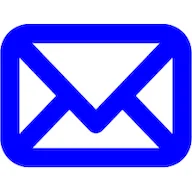
Программы, которые предлагают возможность доступа к электронной почте с компьютера, являются важными инструментами, которые помогают в доступе к сообщениям, отправке электронной почты, проверке сохраненных контактов и другим
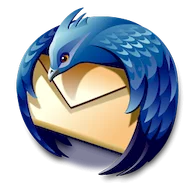
С нашего сайта можно скачать Thunderbird, если установите его, то простой в использовании бесплатный почтовый клиент, который можно настроить с помощью дополнительных расширений. Среди большого количества плюсов стоит выделить

NK2Edit — это программа не требующая установки, позволяющая создавать, редактировать и вообще разными образами манипулировать файлами расширения .NK2, относящимися к функции автозаполнения и почтовых контактов менеджера
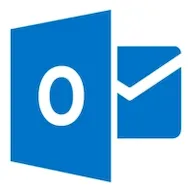
Howard — это бесплатная утилита уведомления о сообщениях электронной почты для огромного количества сервисов. Она предназначена для замены каждого клиента по отдельности, если вы хотите получать информацию о сообщениях но при
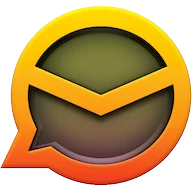
Если у вас несколько учетных записей электронной почты, то нет необходимости напоминать, как трудно одновременно управлять всеми ими, учитывая, что постоянно приходят письма, требующие внимания. В таких случаях большинство
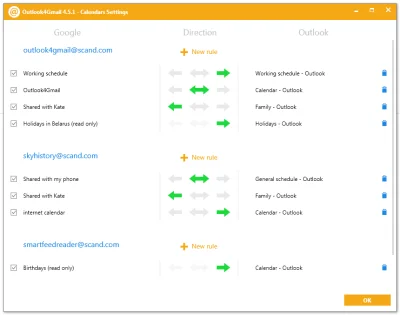
С помощью дополнения Outlook4Gmail вы можете работать с контактами и вашими записями календаря в такой почтовой программе как Outlook и Google, теперь поддерживать их в актуальном состоянии не проблема.
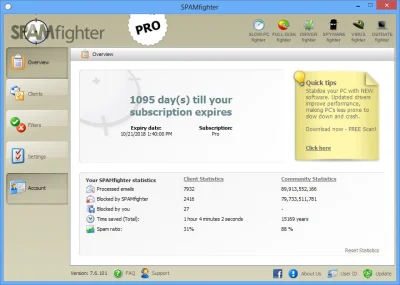
Хотя открытие почтового клиента, проверка писем, пришедших в папку входящих сообщений и их чтение могут показаться простыми и даже безобидными, это не так. Очень часто случается, что компьютеры оказываются зараженными
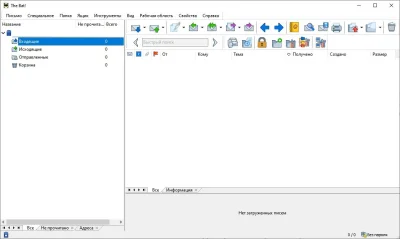
The Bat — это универсальный почтовый клиент, внешний вид и функции которого могут быть в значительной степени настроены пользователем. Тем не менее, он прост в использовании и представляет собой интересную альтернативу Outlook

Mailbird — это почтовый клиент для Windows, который поддерживает все распространенные сервисы, такие как GMX, Gmail и Outlook, а также другие почтовые сервисы на базе IMAP и POP3. Таким образом, софт позиционирует себя как
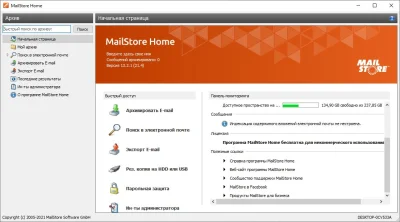
Перед вами программа MailStore Home — она полностью бесплатна для частного использования и может применяться для архивирования электронных писем из различных источников. Поддерживаются общие почтовые клиенты, такие как Outlook
Удобные и функциональные приложения для работы с письмами на компьютере и смартфоне.
1. Thunderbird
- Поддерживаемые платформы: Windows, macOS, Linux.
- Цена: бесплатно.
Популярная почтовая программа с открытым исходным кодом, которая отличается простотой и гибкими настройками. В Thunderbird используется классический интерфейс, дополненный вкладками для удобной работы сразу с несколькими письмами. Приложение имеет массу функций — от мощного поиска и встроенного календаря до диспетчера активности и поддержки различных плагинов, ещё больше расширяющих возможности.
Thunderbird полностью бесплатна на любых платформах.
Скачать с официального сайта →
2. Spark
- Поддерживаемые платформы: macOS, iOS, Android.
- Цена: бесплатно / 6,39 доллара в месяц.
Минималистичный имейл‑клиент с современным интерфейсом и множеством функций для совместной работы. Благодаря умным фильтрам Spark автоматически сортирует входящие письма, экономя ваше время. Работа с сообщениями происходит с помощью жестов. Есть отложенная отправка, быстрые ответы, напоминания, а также делегирование писем, встроенный календарь и интеграция с популярными сервисами вроде Dropbox или Pocket.
Spark можно пользоваться бесплатно или купить Pro‑подписку, которая разблокирует расширенные функции для совместной работы в большой команде (базовые доступны в обычной версии).
Скачать с официального сайта →
appbox fallback https://apps.apple.com/ru/app/id1176895641
appbox fallback https://apps.apple.com/ru/app/id997102246
3. Outlook
- Поддерживаемые платформы: Windows, macOS, Android, iOS.
- Цена: бесплатно / 8 долларов в месяц или 140 долларов единоразово.
Один из самых известных инструментов для работы с почтой, который особенно популярен среди корпоративных пользователей. Менеджер Outlook глубоко интегрирован с календарём, имеет встроенный планировщик задач, заметки и адресную книгу. Для обработки входящей корреспонденции есть гибко настраиваемые правила, умная сортировка и удобный поиск по ключевым словам.
Среди других фишек — инструменты форматирования текста писем, знакомые по Microsoft Word, возможность создания групп для совместного обсуждения проектов и поддержка скриптов для автоматизации рутины.
Outlook входит в офисный пакет Microsoft и доступен по подписке Office 365 либо в составе Microsoft Office 2019 с бессрочной лицензией. На iOS и Android можно пользоваться приложением бесплатно.
Скачать с официального сайта →
4. BlueMail
- Поддерживаемые платформы: Windows, macOS, Linux, Android, iOS.
- Цена: бесплатно / 4,49 доллара в месяц.
Приятная программа с лаконичным интерфейсом, которая доступна на десктопах, мобильных устройствах и даже часах. BlueMail может похвастаться встроенным календарём, адресной книгой и функцией откладывания писем, благодаря которой они отображаются на отдельном экране в виде канбан‑доски. Разбор почты облегчают удобная сортировка и фильтры. А возможность объединения писем в цепочки делает список сообщений более компактным.
Программа доступна безвозмездно, платная подписка нужна только для корпоративных пользователей.
Скачать с официального сайта →
5. Canary Mail
- Поддерживаемые платформы: macOS, iOS, Android.
- Цена: 20 долларов.
Современный имейл‑клиент с крутым дизайном и богатым набором функций. Canary Mail умеет шифровать письма, позволяет откладывать их и просматривать отчёты о прочтении. Удобство работы обеспечивается гибкими фильтрами с умной сортировкой, отказом от рассылок в один клик и функцией уборщика, которая автоматически предлагает архивировать или удалить обработанные письма.
Помимо этого в приложении есть календарь, шаблоны, профили контактов, а также умные уведомления, гибкие настройки цепочек и поддержка тёмной темы оформления не только в интерфейсе, но и в вёрстке самих сообщений.
Мобильную и десктопную версии Canary Mail придётся покупать отдельно, но перед этим можно протестировать все функции в течение 30 дней.
Скачать с официального сайта →
6. Polymail
- Поддерживаемые платформы: Windows, macOS, iOS.
- Цена: от 10 долларов в месяц.
Ещё одно почтовое приложение с чистым интерфейсом и множеством современных функций. Помимо привычного меню ящиков, списка сообщений и предпросмотра, в Polymail есть дополнительная панель. Там отображаются данные о контакте, активность, вложения и другая полезная информация, включая календарь. Присутствуют функция отписки от рассылок, отмена отправки, отслеживание прочтения и перехода по ссылкам в письме, а также командная работа с детальной аналитикой.
Бесплатно Polymail можно пользоваться в течение 7‑дневного пробного периода. Далее нужно будет приобрести подписку.
Скачать с официального сайта →
7. Mailbird
- Поддерживаемая платформа: Windows.
- Цена: 2,42 евро в месяц или 65 евро единоразово.
Мощный имейл‑клиент с гибкими настройками и интеграцией со многими популярными сервисами, от облачных хранилищ до соцсетей. Mailbird позволяет быстро обрабатывать почту за счёт поддержки горячих клавиш и функции скоростного чтения. Среди полезных особенностей можно выделить откладывание сообщений, проверку орфографии, а также поиск прикреплённых файлов, настройки уведомлений и темы оформления, включая тёмную.
Полнофункциональная версия Mailbird доступна по подписке или при покупке бессрочной лицензии. В качестве ознакомления можно пользоваться приложением бесплатно, но с ограничением на три аккаунта и без некоторых опций.
Скачать с официального сайта →
Читайте также 📱💻📩
- 9 сервисов временной электронной почты
- 10 функций Microsoft Outlook, которые облегчают работу с почтой
- Лайфхак: как узнать, почему вам приходит так много спама на электронную почту
- 5 сервисов корпоративной почты, один из которых вы обязательно захотите использовать
- 6 важных функций почты iCloud, которые должен знать и использовать каждый
487
487 people found this article helpful
Ditch Outlook and access your mail with a free email client
Updated on January 11, 2023
To check your email and send messages straight from your desktop, you need an email program. Here are a few of the very best free email programs for Windows.
The email programs in this list each offer distinct features. Some apps display mail differently or have additional options for notifications or security, but they all have one thing in common: They can access email from nearly every email provider.
The offline mail programs listed below are great for accessing mail from your regular email address, but they most likely will not work with secure email providers because of the encryption they require.
Mozilla Thunderbird
What We Like
-
Uses tabbed browsing.
-
Lets you connect to multiple email accounts simultaneously.
-
Advanced message filters.
-
Lots of customizable settings.
What We Don’t Like
-
Encrypting messages can be difficult to understand.
-
Could easily become overwhelming for novice computer users.
Mozilla Thunderbird is a fully featured, secure, capable email client and RSS feed reader. It lets you handle mail efficiently and with style, and like any good email program, it also filters away junk mail.
Thunderbird stands out from other free Windows email programs in many ways, such as supporting lots of add-ons, letting you download themes to customize the program’s entire appearance, and granting full access to tweak its many settings and features.
Mailbird
What We Like
-
Interface is clean and minimal, yet functional.
-
Integrates with various online services.
-
Includes color themes you can change.
-
Pick any custom sound as a new mail notification.
-
Automatically provides a free trial for Mailbird Pro.
What We Don’t Like
-
Isn’t free for commercial use.
-
Limits how many email accounts you can set up.
-
Missing features found in the Pro version, such as snoozing emails and quick preview for attachments.
-
Takes longer to install than most email clients.
-
Includes lots of ads.
Mailbird offers a solid, reasonably productive email experience. Not only do you get access to your email, but you can also connect to WhatsApp, Facebook, WeChat, FormSwift, Slack, Google Docs, Evernote, Dropbox, and other services.
This email program is fully functional in its free Lite form. If you want to remove the ads and have more features like the option to snooze emails and connect to more than just one email account at once, however, you have to upgrade to Mailbird Pro.
What We Like
-
Clean, modern interface.
-
Rich editor for tables, pictures, freehand drawings, and more.
-
Lets you access more than one email account.
-
Lots of settings you can tweak.
-
Includes a built-in calendar.
What We Don’t Like
-
Works in Windows 10 and Windows 8 only.
-
Missing support for rules and filters.
-
You can’t make email templates.
Mail is a product of Microsoft that works with Windows 10 and Windows 8. This sleek app lets you sync multiple email accounts right to your desktop and comes with a calendar app.
This email program is pretty basic, so it doesn’t include advanced filtering options or rules to auto-delete messages or move them around based on senders. However, Mail is ideal if you prefer a simple solution that lets you set up a new email account easily and integrates well with Windows.
eM Client
What We Like
-
Simple interface that’s easy to use.
-
Includes a long list of uncommon features.
-
Includes a built-in calendar, chat tool, and place to keep tasks.
-
Can import mail from other programs.
-
The editor has lots of formatting options.
What We Don’t Like
-
You can use only two email accounts simultaneously.
-
You can’t build message templates.
eM Client is a free email program for Windows that has a clean, updated interface, works smoothly, and is great for anyone wanting a straightforward email program with advanced features. For example, you can:
- Delay emails to have them sent later.
- Set up email rules.
- Build distribution lists.
- Send replies automatically.
- Delete duplicate emails easily.
- Empty the trash folder every time you exit eM Client.
- Customize notification sounds.
- Password-protect the entire program.
- Auto-backup your emails to any custom folder.
- Download custom spell-checker dictionaries.
- Configure custom keyboard shortcuts.
- Set up QuickText for faster typing.
- Translate emails.
- Send mail to multiple people while masking each email address from the other recipients (via the mass mail feature).
You can buy eM Client for VIP support, the ability to connect an unlimited number of email accounts, and the option to use the program in a commercial setting.
Mailspring
What We Like
-
Much cleaner UI than most email programs.
-
Adding email accounts is a cinch.
-
Lots of settings can be customized.
-
Lets you try out some of the Pro features for free.
What We Don’t Like
-
Limits how many email accounts you can add.
-
Missing lots of features found only in the Pro version.
Mailspring has a smooth, distraction-free user interface and is super-easy to set up, despite some advanced features. Unfortunately, not all of them are free; these are part of Mailspring’s pro version.
Mailspring Pro offers support for scheduled emails, snoozing, link tracking, follow-up reminders, read receipts, and more. You can use some of these features in the basic/free edition but only a few times a week.
Thanks for letting us know!
Get the Latest Tech News Delivered Every Day
Subscribe